- 1C语言基础-值传递和指针传递
- 2Unity减少发布打包文件的体积(二)——设置WebGL发布时每张图片的压缩方式_unity 图集压缩格式
- 3查找算法总结(3)--二叉查找树_二分搜索树的查找效率与该树的高度有关
- 4MyBatis-Plus 多表查询_mybatisplus多表联查
- 5(一)「消息队列」之 RabbitMQ 入门
- 6sublime text的json快捷键_sublime json
- 7iOS进阶——iOS面试题,梳理_ios进阶开发面试题
- 8Coglmage FileTool工具使用教程_visionprocogimagefile
- 9刚拿到的《HarmonyOS应用开发者高级认证》,全网整理的题目,将近300题,100%通过_harmonyos应用开发者高级认证答案
- 102022 RoboCom 世界机器人开发者大赛-本科组(省赛)T4, T5_2022rc大赛
手把手教你用Hexo+Github 搭建属于自己的博客_hexo如何把git的源码主题和自己的融合一起_github hexo
赞
踩
先自我介绍一下,小编浙江大学毕业,去过华为、字节跳动等大厂,目前阿里P7
深知大多数程序员,想要提升技能,往往是自己摸索成长,但自己不成体系的自学效果低效又漫长,而且极易碰到天花板技术停滞不前!
因此收集整理了一份《2024年最新HarmonyOS鸿蒙全套学习资料》,初衷也很简单,就是希望能够帮助到想自学提升又不知道该从何学起的朋友。


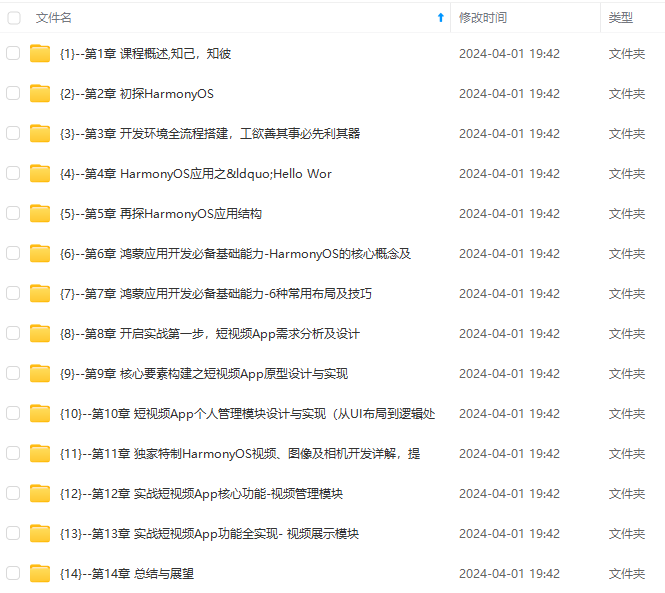
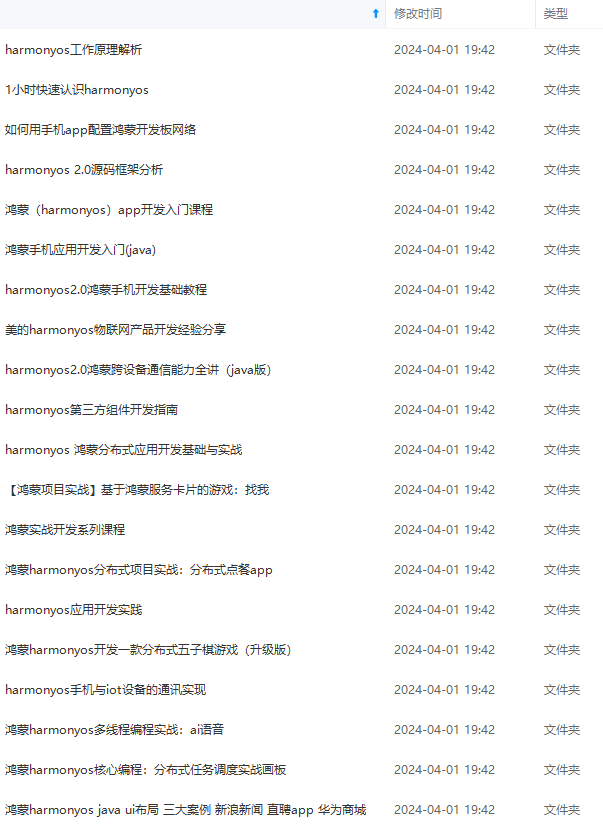
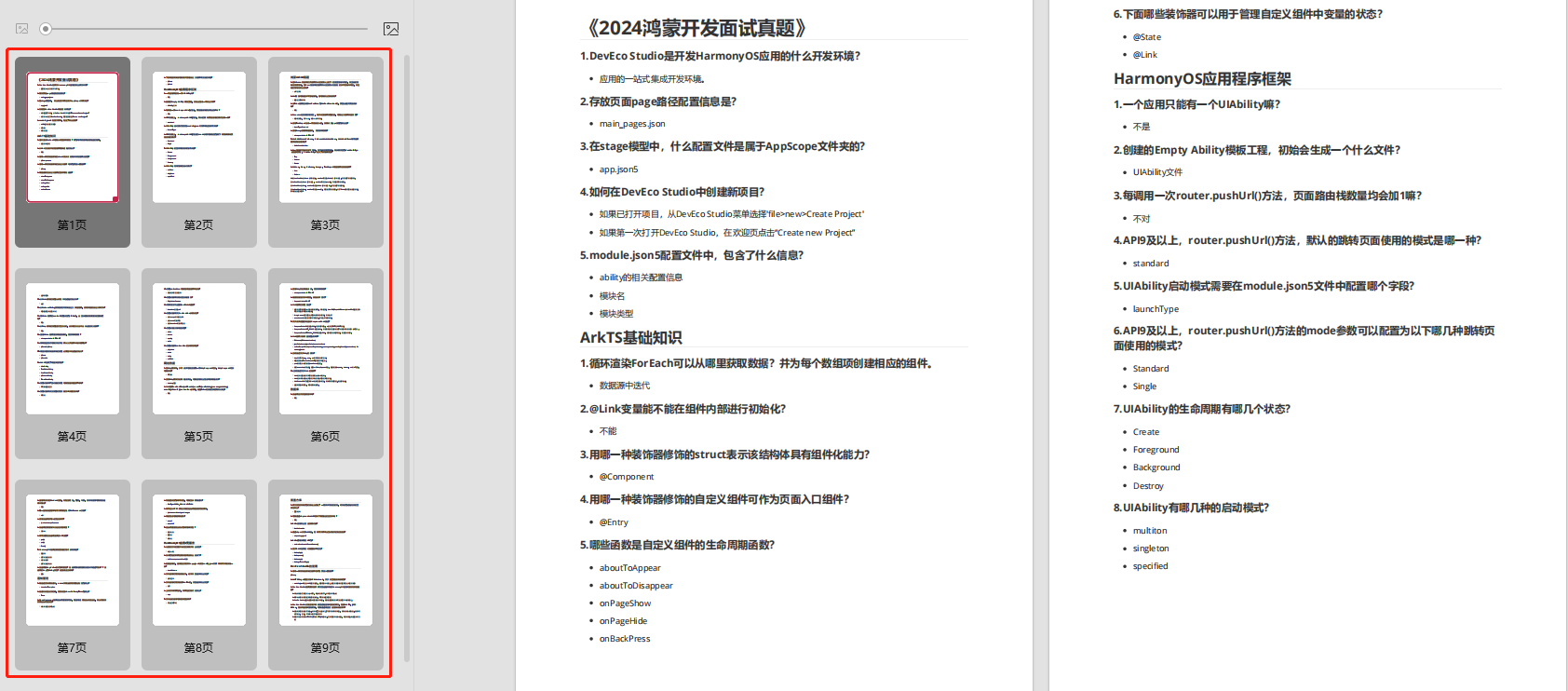
既有适合小白学习的零基础资料,也有适合3年以上经验的小伙伴深入学习提升的进阶课程,涵盖了95%以上鸿蒙开发知识点,真正体系化!
由于文件比较多,这里只是将部分目录截图出来,全套包含大厂面经、学习笔记、源码讲义、实战项目、大纲路线、讲解视频,并且后续会持续更新
如果你需要这些资料,可以添加V获取:vip204888 (备注鸿蒙)

正文
然后你将会看到:
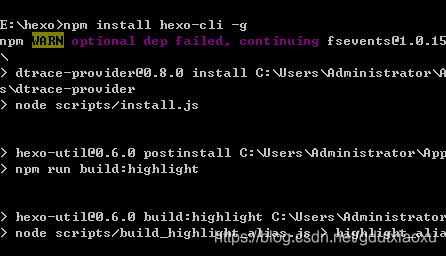
可能你会看到一个WARN,但是不用担心,这不会影响你的正常使用。 然后输入
npm install hexo --save
然后你会看到命令行窗口刷了一大堆白字,下面我们来看一看Hexo是不是已经安装好了。 在命令行中输入:
hexo -v
如果你看到了如图文字,则说明已经安装成功了。
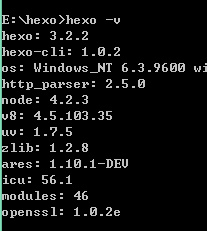
hexo的相关配置
初始化Hexo
接着上面的操作,输入:
hexo init
然后输入:
npm install
之后npm将会自动安装你需要的组件,只需要等待npm操作即可。
首次体验Hexo
继续操作,同样是在命令行中,输入:
hexo g
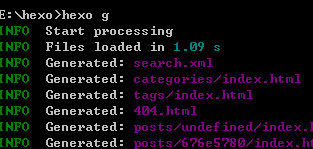
然后输入:
hexo s
然后会提示:
INFO Hexo is running at http://0.0.0.0:4000/. Press Ctrl+C to stop.
在浏览器中打开http://localhost:4000/,你将会看到:
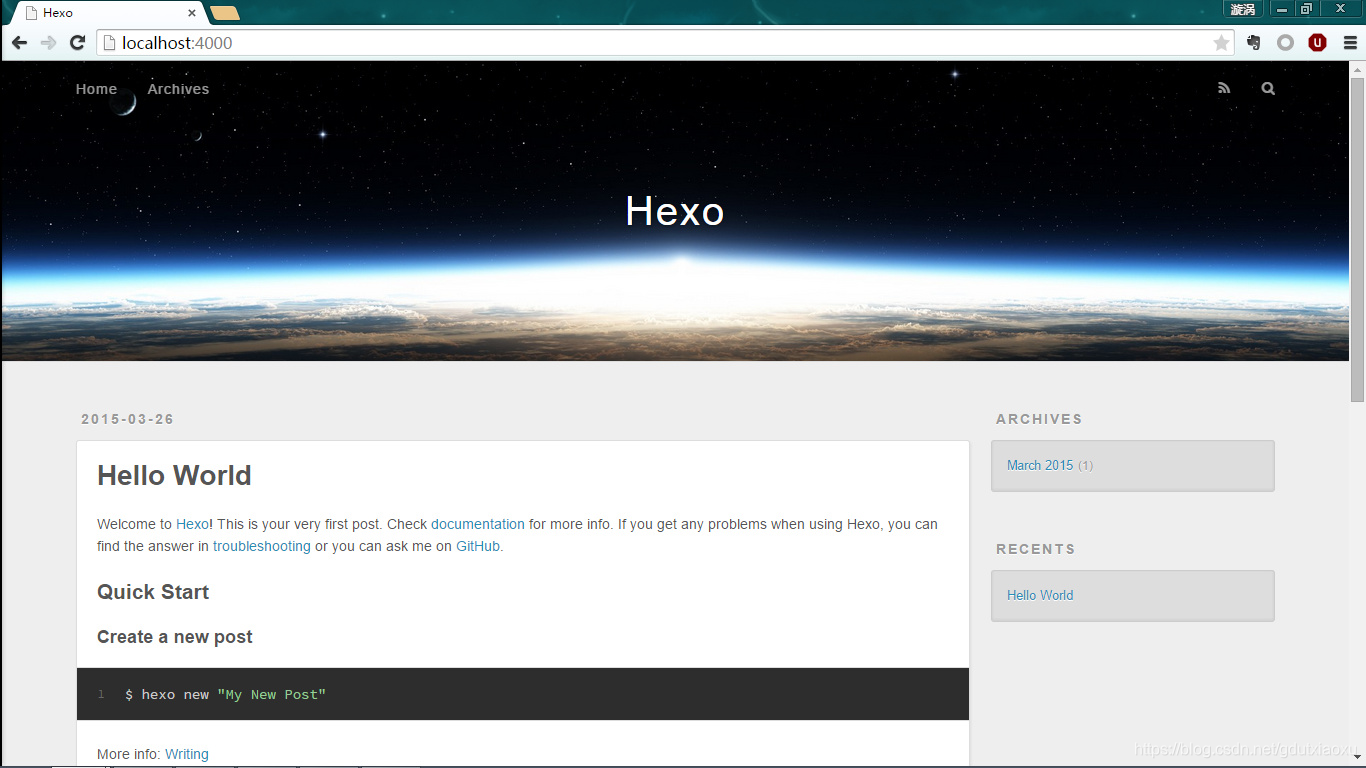
到目前为止,Hexo在本地的配置已经全都结束了。
下面会讲解怎样将Hexo与g


